0x80190005 Kod błędu: co to jest i jak to naprawić

Gry to ogromna część naszego życia, a Xbox to ogromna nazwa w tej domenie. Jednak błędy takie jak 0x80190005 mają wpływ na wrażenia użytkownika.
Błąd często ogranicza możliwość zalogowania się na konto Microsoft lub wykrycia usług gier . Dlatego w tym artykule zebraliśmy niektóre z najskuteczniejszych rozwiązań.
Jaki jest kod błędu 0x80190005?
Ten błąd jest związany z usługami Xbox i łącznością w systemie operacyjnym Windows. Wywołuje go którykolwiek z poniższych czynników:
- Problemy z aplikacją — jeśli aplikacja Xbox jest nieaktualna lub zawiera złe lub uszkodzone pliki, może wystąpić ten błąd, a aplikacja Xbox nie uruchomi się .
- Uszkodzona pamięć podręczna — błąd jest wyzwalany, jeśli pamięć podręczna aplikacji lub pamięć podręczna Sklepu Windows jest nieaktualna lub uszkodzona.
- Drobne błędy i usterki Microsoft Store – możesz napotkać wiele drobnych błędów w Microsoft Store; wbudowane narzędzie do rozwiązywania problemów jest bardzo dobre w ich wybieraniu.
Pomocne byłoby skorzystanie z poniższych rozwiązań w celu rozwiązania błędu aplikacji Windows Xbox.
Jak naprawić kod błędu 0x80190005?
Zachęcamy do wypróbowania tych obejść przed bardziej skomplikowanymi rozwiązaniami:
- Zaloguj się przy użyciu innego konta — ten krok może pomóc, jeśli bieżący użytkownik jest uszkodzony.
- Uruchom ponownie urządzenie – ponowne uruchomienie jest często skuteczne, gdy drobne błędy lub usterki powodują błędy urządzenia.
Jeśli jednak żadne z powyższych nie działa, należy przejść do poniższych kroków.
1. Zresetuj sklep
- Naciśnij Windows+ R, aby otworzyć okno dialogowe Uruchom.
- Wpisz następujące polecenie i naciśnij Enter.
WSreset.exe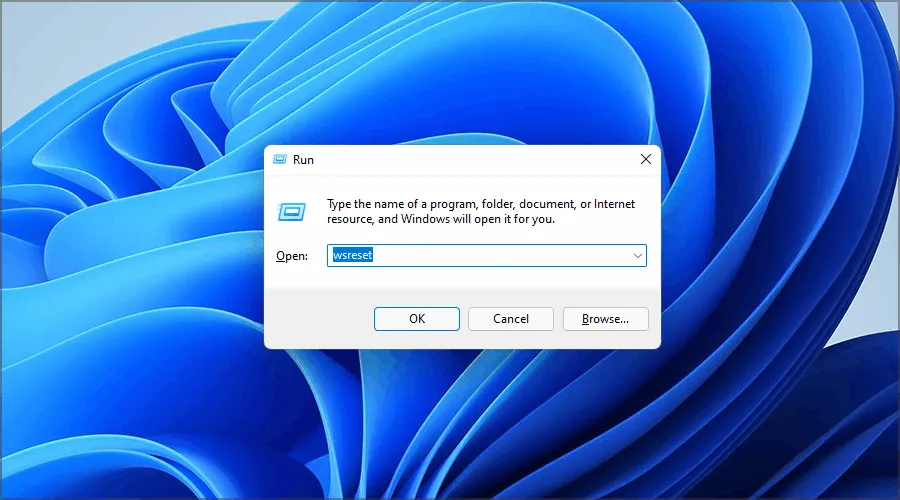
- Zrestartuj swój komputer.
2. Wyczyść pamięć podręczną Sklepu Windows
- Naciśnij Windows + , Rwpisz cmd i naciśnij Ctrl ++ Shift .Enter
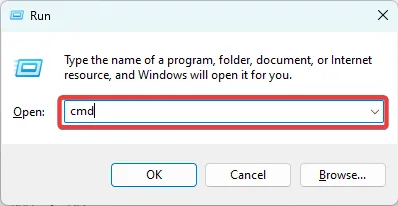
- Wpisz poniższe skrypty w wierszu polecenia, naciskając Enter po każdym, aby zatrzymać niektóre usługi aktualizacji.
net stop wuauserv
net stop cryptSvc
net stop bits
net stop msiserver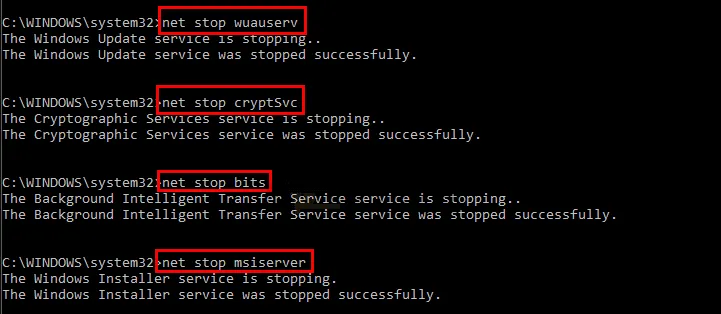
- Następnie uruchom dwa poniższe skrypty, aby zmienić nazwę i wyczyścić folder aktualizacji.
ren C:\Windows\System32\catroot2 Catroot2.old
ren C:\Windows\SoftwareDistribution SoftwareDistribution.old
- Uruchom ponownie zatrzymane usługi, uruchamiając poniższe skrypty.
net start wuauserv
net start cryptSvc
net start bits
net start msiserver - Uruchom ponownie komputer i sprawdź, czy błąd 0x80190005 został rozwiązany.
3. Zresetuj aplikację Xbox
- Naciśnij Windows+ I, aby otworzyć aplikację Ustawienia .
- W lewym okienku wybierz Aplikacje , a następnie kliknij Zainstalowane aplikacje po prawej stronie.
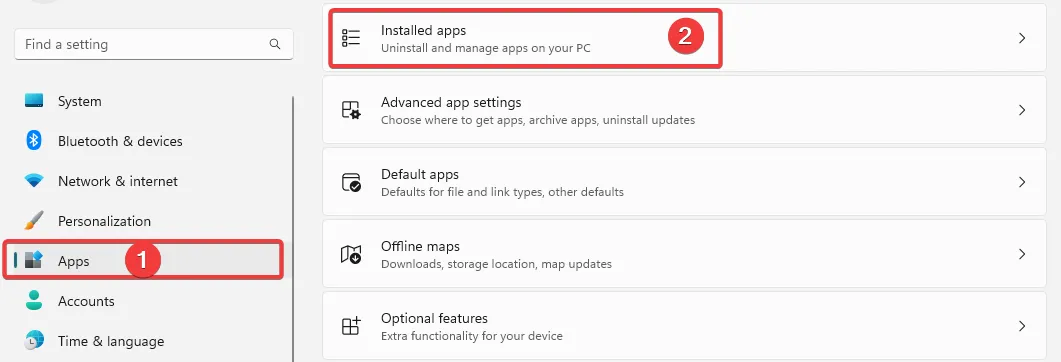
- Wyszukaj aplikację Xbox , kliknij 3 kropki i wybierz Opcje zaawansowane.
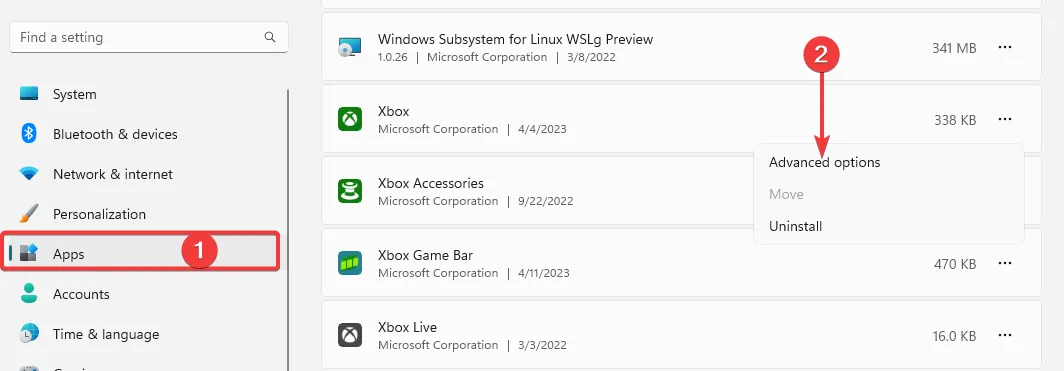
- Przewiń w dół i wybierz Resetuj , a następnie ponownie uruchom komputer.
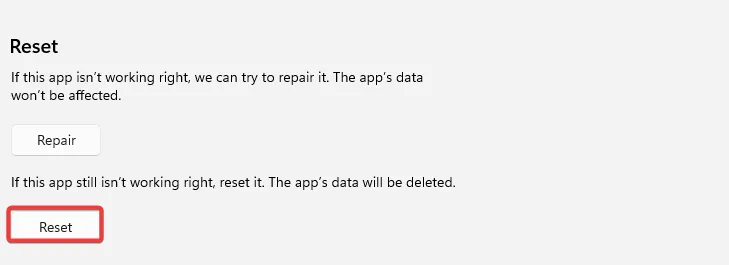
4. Uruchom narzędzie do rozwiązywania problemów ze Sklepem Windows
- Naciśnij Windows+ I, aby otworzyć aplikację Ustawienia .
- Kliknij Rozwiązywanie problemów .

- Wybierz Inne narzędzia do rozwiązywania problemów .
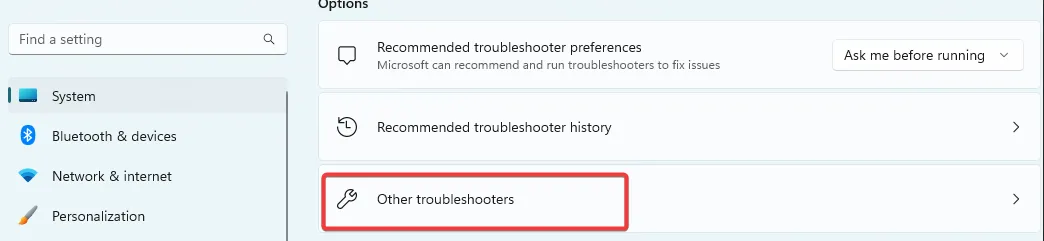
- Przewiń w dół do aplikacji Windows Store i naciśnij przycisk Uruchom .
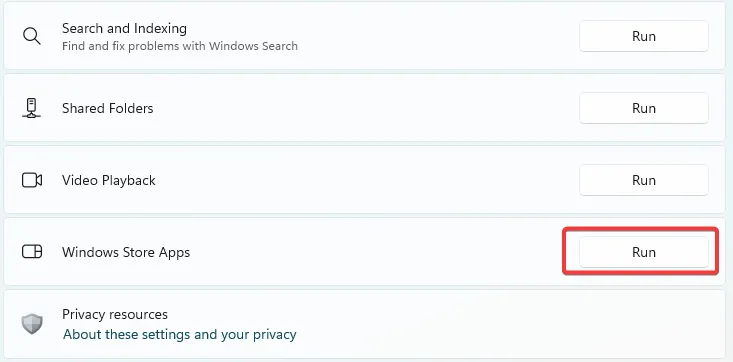
- Postępuj zgodnie z instrukcjami kreatora, aby zakończyć proces.
Rozwiązania w tym artykule powinny wystarczyć do naprawienia błędu. Nie napisaliśmy ich w określonej kolejności, więc powinieneś spróbować tego, co wydaje ci się najbardziej odpowiednie.
Napisaliśmy artykuł na temat rozwiązywania problemów z pobieraniem gier w aplikacji Xbox , kilku użytkowników napotykających błąd 0x80190005 może również napotkać ten problem.
Na koniec prosimy o informowanie nas, które rozwiązanie było dla Ciebie skuteczne.



Dodaj komentarz